最近有很多xp用户在咨询我,在使用电脑的过程中,开机的时候会提示lsass.exe系统错误,这个进程是系统一个非常重要的进程,用于安全认证。那么我们如何解决xp出现lsass.exe系统错误呢?接下来小编就带大家了解一下xp系统出现lsass错误无法开机的解决方法。
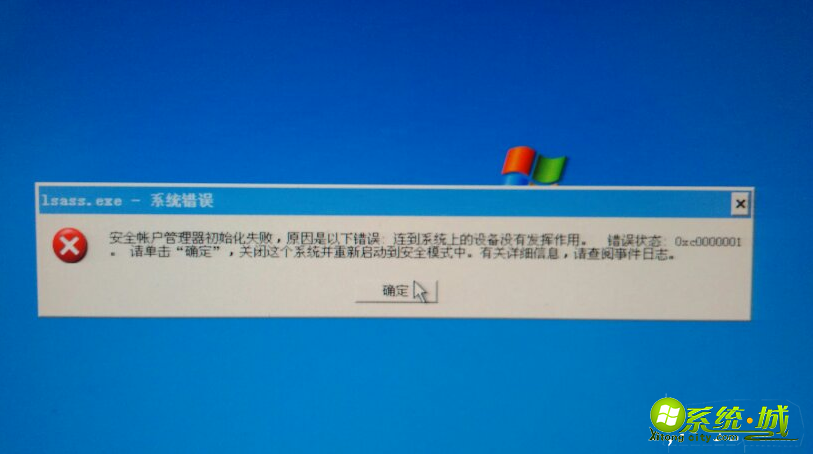
xp系统出现lsass错误无法开机的解决方法:
方法一:用原始备份文件替换
1、可能进入系统,或者可以进入安全模式,如果有这种机会,可以直接替换掉SAM文件,替换方法:进入C:\Windows\Repait文件,直接复制SAM文件,把它复制到C:\Windows\System32\Config文件下。
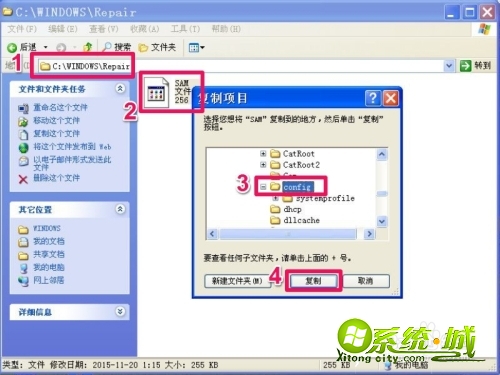
2、如果在C:\Windows\System32\Config文件下,没有这个SAM文件,复制会顺利进行,如果这个SAM文件,只是损坏,但还存在,复制时,就会弹出提示框,询问是否覆盖文件,按是即可,如果在系统下无法覆盖, 被系统阻止,则到安全模式下去覆盖试试。注意:在替换文件时,把杀毒软件临时关闭一下,替换完后,重启电脑,就能进入系统了。
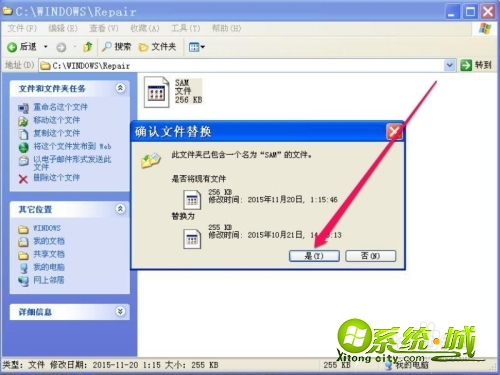
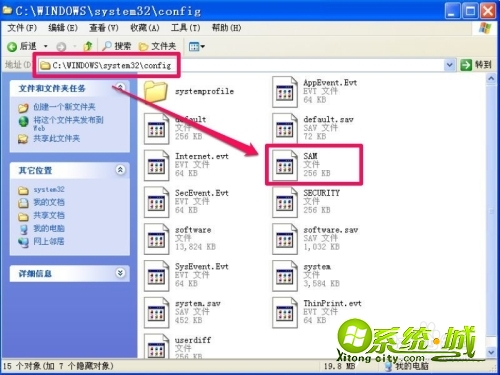
方法二:在带命令提示符的安全模式下,用命令替换文件
1、如果不能进入系统,也进入不了安全模式,或者在这两种模式下,替换不了文件,可以试试带命令提示的安全模式。在开机过了自检后,立即按F8键,进入高级模式,在高级模式界面,选择其中的“带命令提示的安全模式”这一项,按Enter回车键进入。
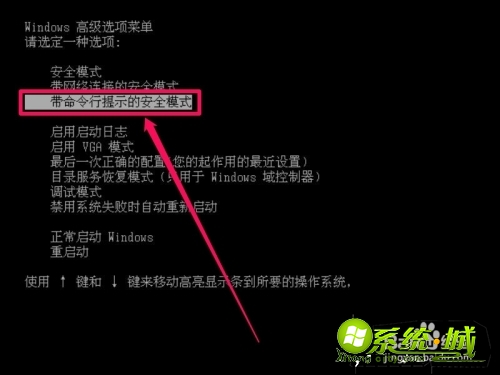
2、进入这种安全模式后,什么都没有,只有一个cmd命令提示框,先在这个框中输入cd c:\windows\system32\Config命令,回车。这条命令的意思是,切换到Config文件夹,cd是切换目录命令,后面为切换文件夹地址路径。
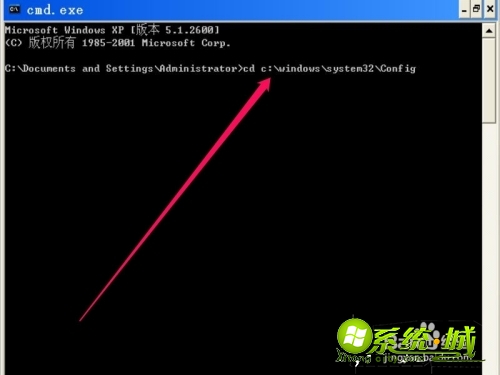
3、等切换目录成功后,再输入下一条copy c:\windows\repait\sam命令,按Enter键回车。这条命令的意思是,把c:\windows\repait\文件夹下的sam文件,复制到当前文件夹(即替换c:\windows\system32\Config文件夹下的SAM文件)。替换完后,重启电脑,就能进入系统了。
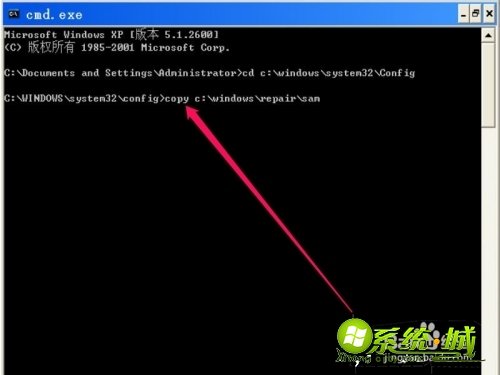
以上是xp系统出现lsass错误无法开机的两种解决方法,还有不会的小伙伴们可以根据以上的步骤进行操作,希望能帮助到你。
热门教程
网友评论